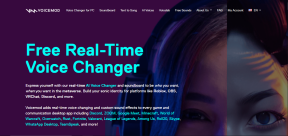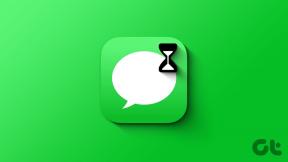Как заблокировать спам-приглашения в Календаре Google
Разное / / April 09, 2023
Календарь Google — это популярный инструмент для управления расписаниями и планирования мероприятий. Однако часто приходят спам-приглашения, которые загромождают ваш календарь. К счастью, в Календарь Google добавлена новая опция, позволяющая блокировать спам-приглашения.

Таким образом, вы можете легко идентифицировать и удалять спам-приглашения из своего Календаря Google. Самое удобное то, что это можно сделать как с ПК, так и с мобильного устройства. Читайте вместе, чтобы вернуть себе контроль.
Способ 1: измените разрешения календаря вашего телефона, чтобы заблокировать спам-приглашения
Это одна из самых распространенных причин получения спам-приглашений в Календаре Google. В то время как устройства Android и iOS имеют функции для ограничить доступ к приложению к вашему календарю, некоторые приложения по-прежнему получают доступ без вашего разрешения. Вот как их предотвратить.
На Android
Мы используем OnePlus 7T под управлением Oxygen OS 12.1 для выполнения шагов. Однако они остаются более или менее одинаковыми для всех Android-устройств.
Шаг 1: перейдите в приложение «Настройки» вашего телефона из панели приложений.
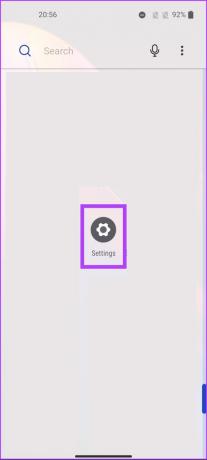
Шаг 2: прокрутите вниз и нажмите «Конфиденциальность».
Примечание: параметры могут различаться в зависимости от используемого устройства.

Шаг 3: выберите Диспетчер разрешений.
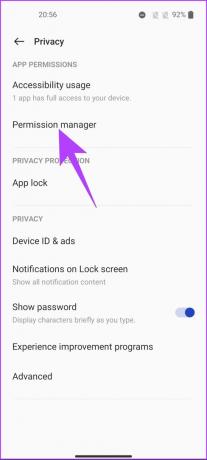
Шаг 4: Перейти к календарю.
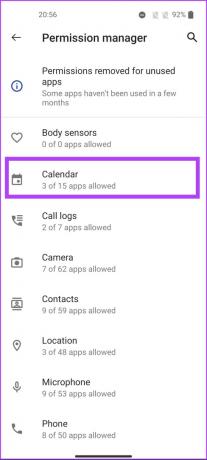
В разделе «Разрешено» будут отображаться все приложения, у которых есть доступ к вашему Календарю Google.
Шаг 5: коснитесь приложения, из которого вы хотите закрыть доступ к Google Календарю.

Шаг 6: выберите Не разрешать.
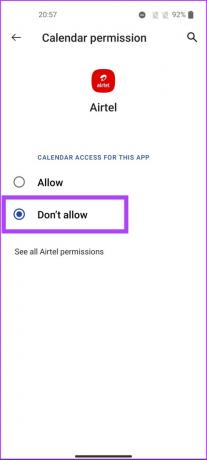
При этом доступ приложения к вашему календарю был удален. Однако, если вы используете iPhone, перейдите к следующему разделу.
На айфоне
Шаг 1: откройте «Настройки» на вашем iPhone.

Шаг 2: прокрутите вниз и нажмите «Конфиденциальность и безопасность».
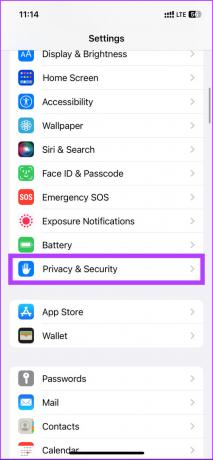
Шаг 3: в разделе «Конфиденциальность и безопасность» выберите «Календари».

Шаг 4: Отключите приложения, которым вы хотите запретить доступ.

Теперь вы удалили доступ определенного приложения к вашему календарю. Обратите внимание, что это не удалит и не изменит уже созданные нежелательные события. Вам придется сделать это вручную как на iPhone, так и на Android, как описано в следующем разделе этой статьи.
Кончик: если у вас возникнут проблемы с синхронизацией, ознакомьтесь с этими лучшие способы исправить Календарь Google, не синхронизирующийся на iPhone.
Способ 2: измените настройки событий в Календаре Google, чтобы избавиться от спам-приглашений
Вы также можете изменить настройки мероприятия, чтобы избавиться от спам-приглашений. Более того, если вы измените настройку приглашения на мероприятие по электронной почте на рабочем столе, то же самое отразится на мобильном устройстве и наоборот. С этим покончено, давайте продолжим шаги для рабочего стола.
На рабочем столе
Шаг 1: перейдите в Календарь Google в предпочитаемом вами браузере.
Перейти в Календарь Google

Шаг 2: нажмите на значок шестеренки (настройки) в правом верхнем углу.
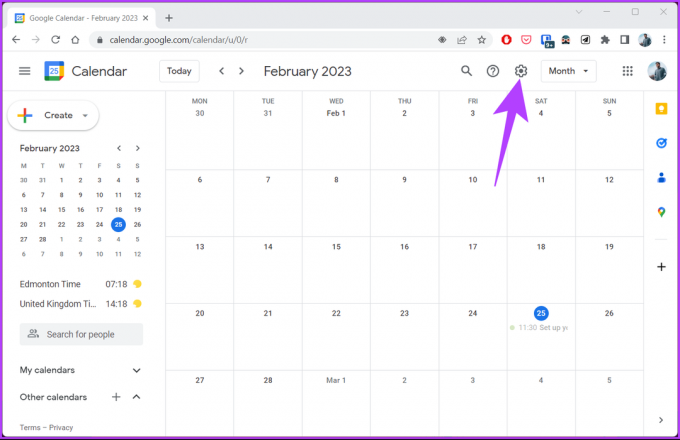
Шаг 3: В раскрывающемся списке выберите Настройки.

Шаг 4: нажмите «Настройки события» в разделе «Общие».
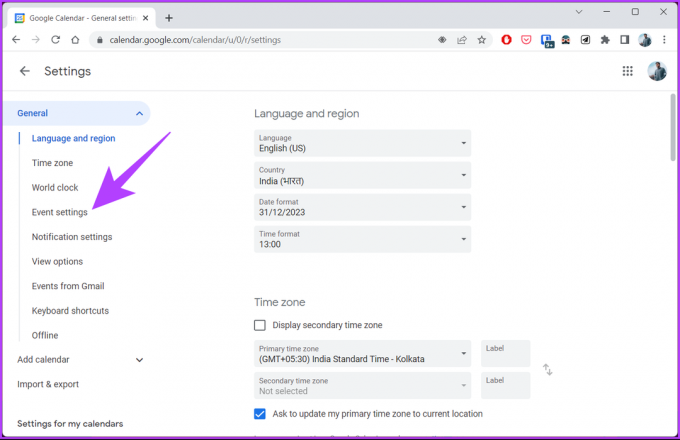
Шаг 5: На правой панели нажмите «Добавить приглашения в мой календарь» в раскрывающемся списке и выберите «Только если отправитель известен».
Примечание: если вы хотите управлять своими приглашениями по электронной почте, выберите «Когда я отвечаю на приглашение по электронной почте». Это дает вам лучший контроль над своим расписанием.

Шаг 6: Наконец, нажмите OK, чтобы подтвердить изменения.

Тздесь у вас есть это. Вы изменили настройки событий в Календаре Google с помощью рабочего стола. Если у вас нет доступа к компьютеру, но вы все равно хотите изменить Настройки Календаря Google, перейдите к следующему разделу, чтобы узнать, как это сделать с помощью телефона.
На мобильном
Шаг 1: откройте Календарь Google на устройстве Android или iOS.
Шаг 2: Следующий тap на значок гамбургера в верхнем левом углу.
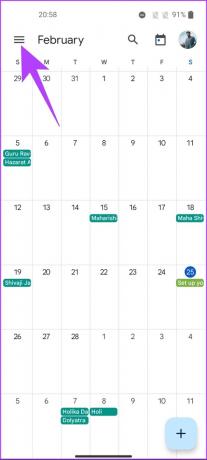
Шаг 3: прокрутите вниз, чтобы найти «Настройки», и нажмите на нее.

Шаг 4: на странице настроек перейдите в раздел «Основные» и выберите «Добавление приглашений».

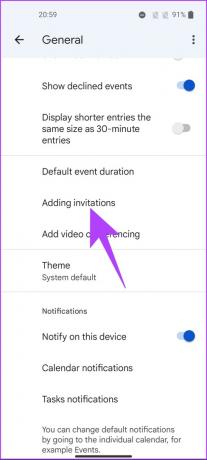
Шаг 5: под учетной записью Google, для которой вы хотите заблокировать спам-приглашения, нажмите «Добавить приглашения в мой календарь».
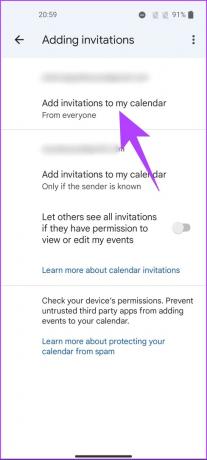
Шаг 6: В раскрывающемся меню выберите «Только если отправитель известен», чтобы разрешить приглашения только из списка контактов и запретить отправку неизвестных отправителей.
Примечание: чтобы лучше управлять вашими приглашениями по электронной почте, выберите «Когда я отвечаю на приглашение по электронной почте».
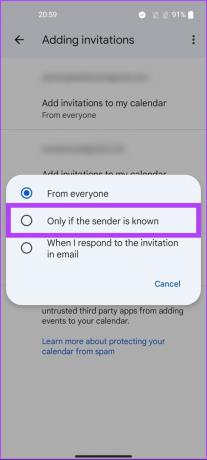
Шаг 6: Нажмите OK в приглашении, чтобы изменения вступили в силу.

Ну вот. Вы изменили настройки приложения Календарь Google, чтобы удалить спам-приглашения. Если вы хотите сделать еще один шаг и удалить уже созданное приглашение календаря, воспользуйтесь следующим способом.
Способ 3: как удалить все спам-события в календаре Google
Имейте в виду, что, как и в случае с настройками события, когда вы удаляете событие календаря спама со своего ПК, это событие автоматически удаляется и с вашего телефона. Вам не нужно следовать инструкциям там. Давай начнем.
На ПК
Шаг 1: перейдите в Календарь Google в предпочитаемом вами браузере.
Перейти в Календарь Google

Шаг 2: нажмите на событие, которое хотите удалить из календаря.

Шаг 3: во всплывающем окне сведений о событии щелкните значок удаления.
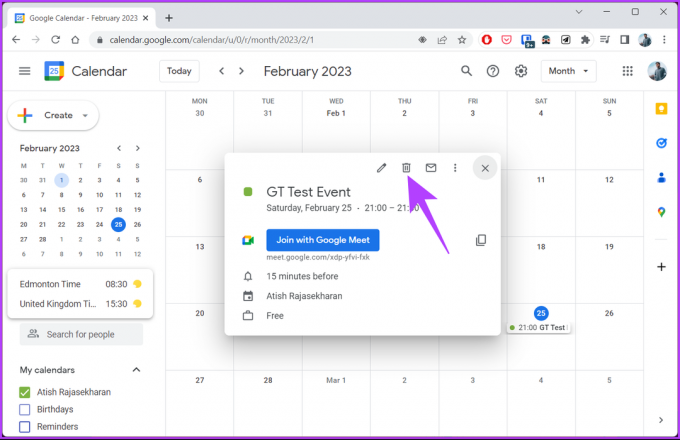
Вот и все. Вы успешно удалили событие с помощью своего ПК. Вы можете сделать то же самое из своего приложения Google Calendar. Следуйте вместе.
На мобильном
Гораздо быстрее и проще удалять спам-события календаря на мобильном устройстве. Выполните следующие шаги.
Шаг 1: откройте Календарь Google на устройстве Android или iOS и коснитесь события, которое хотите удалить из календаря.
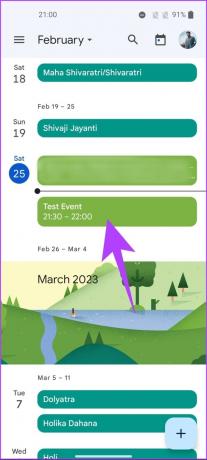
Вы попадете на страницу с подробностями о мероприятии.
Шаг 2: коснитесь трехточечного значка в правом верхнем углу.

Шаг 3: В раскрывающемся списке выберите Удалить.
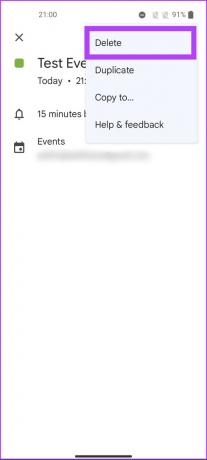
Шаг 4: во всплывающем окне «Удалить это событие» выберите «Удалить».

Ну вот. Вы удалили спам-приглашения или неизвестные события из Календаря Google. Если у вас есть какие-либо вопросы, ознакомьтесь с разделом часто задаваемых вопросов ниже.
Часто задаваемые вопросы о блокировке спама в Календаре Google
По умолчанию другие могут видеть ваши задачи Календаря Google только в том случае, если вы явным образом предоставили общий доступ к своему списку задач. Важно регулярно проверять настройки общего доступа, чтобы убедиться, что ваши настройки конфиденциальности соблюдаются.
Да, когда вы нажимаете «Да» в приглашении Календаря Google, он отправляет ответ организатору мероприятия, указывающий, что вы приняли приглашение. Точно так же нажатие кнопки «Нет» отправляет ответ, указывающий, что вы отклонили приглашение.
Чтобы сообщить о спаме в Календарь Google, откройте приложение Календарь Google> нажмите на событие со спамом> сейчас, нажмите значок с тремя точками в правом верхнем углу> в раскрывающемся списке выберите «Сообщить как о спаме».
Избавьтесь от спам-приглашений
Теперь, когда вы знаете, как заблокировать спам-приглашения в Календаре Google, внесите необходимые изменения, чтобы избавиться от спам-приглашений. Вы также можете проверить эти лучшие способы синхронизации календаря Outlook с календарем Google.
Последнее обновление: 06 марта 2023 г.
Вышеупомянутая статья может содержать партнерские ссылки, которые помогают поддерживать Guiding Tech. Однако это не влияет на нашу редакционную честность. Содержание остается беспристрастным и аутентичным.